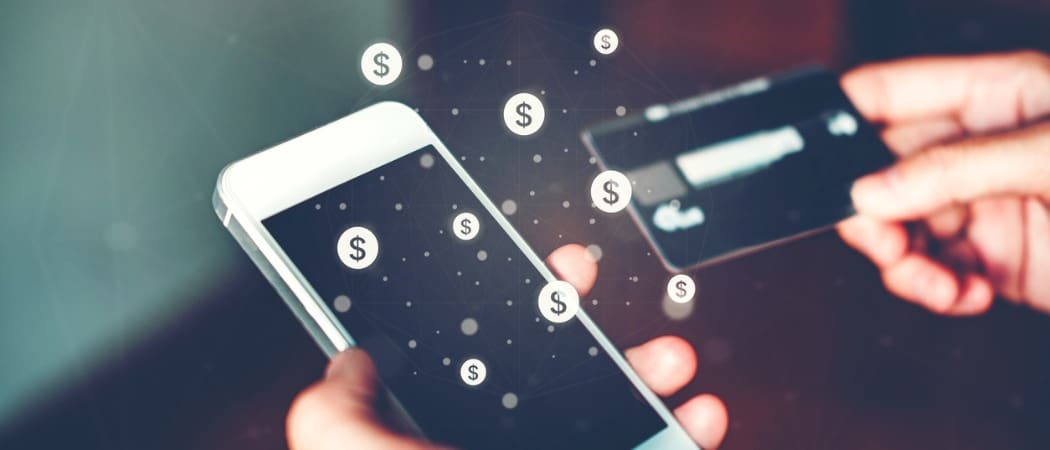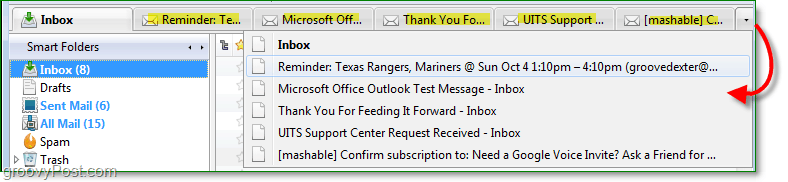विंडोज 10 पीसी पर फ्री अप ड्राइव ड्राइव के लिए गाइड
माइक्रोसॉफ्ट विंडोज 10 विशेष रुप से प्रदर्शित / / March 17, 2020
पिछला नवीनीकरण

बस कुछ ही दिन दूर वसंत के साथ, ड्राइव स्थान को साफ करने का एक अच्छा समय है। यदि आप विंडोज 10 चला रहे हैं, तो यहां ड्राइव स्पेस खाली करने के लिए हमारा गाइड है।
बस कुछ ही दिन दूर वसंत के साथ, यह आपके विंडोज कंप्यूटर को साफ करने के बारे में सोचने का एक अच्छा समय है। यदि आप विंडोज 10 चला रहे हैं और अंतरिक्ष में कम चल रहे हैं, तो यहां कुछ तरीकों पर एक नज़र डाल सकते हैं जिन्हें आप पुनः प्राप्त कर सकते हैं।
पुराने विंडोज इंस्टॉल को डिलीट करें
अगर तुम विंडोज 7 से विंडोज 10 में अपग्रेड किया गया पुराने पीसी पर और आपकी हार्ड ड्राइव लगभग भरी हुई है, आप Windows.old फ़ोल्डर को हटाकर गीगाबाइट्स को पुनः प्राप्त कर सकते हैं। बस याद रखें, यदि आप विंडोज 10 में अपग्रेड करते हैं, तो आपके पास है पिछले संस्करण में वापस रोल करने के लिए 30 दिन. इसलिए, अगर यह एक चिंता का विषय है, तो सुनिश्चित करें कि इससे छुटकारा पाने में जल्दबाजी न करें।

अधिक के लिए, पढ़ें: विंडोज 10 अपग्रेड पोस्ट करें: अपना ड्राइव स्पेस वापस पाएं
ऐसे ऐप्स हटाएं जिनकी आपको अधिक आवश्यकता नहीं है
हम सभी अपने मोबाइल उपकरणों पर इसके लिए दोषी हैं; हम एप्लिकेशन डाउनलोड करते हैं, उन्हें कुछ बार उपयोग करते हैं, और उनके बारे में भूल जाते हैं। ऐसा ही आपके पीसी के साथ भी होता है। आपके द्वारा कभी उपयोग नहीं किए जाने वाले ऐप्स से छुटकारा पाने से कुछ अतिरिक्त स्थान साफ़ हो सकते हैं।
विंडोज 10 में, आप पारंपरिक डेस्कटॉप प्रोग्राम और विंडोज स्टोर ऐप का उपयोग करके अनइंस्टॉल कर सकते हैं। ऐसा करने के लिए, सिर करने के लिए सेटिंग्स> सिस्टम> ऐप्स और सुविधाएँ. विंडोज 10 के साथ अच्छी बात यह है कि यह वर्णमाला के क्रम में ऐप्स को सूचीबद्ध करता है और उनका आकार दिखाता है।
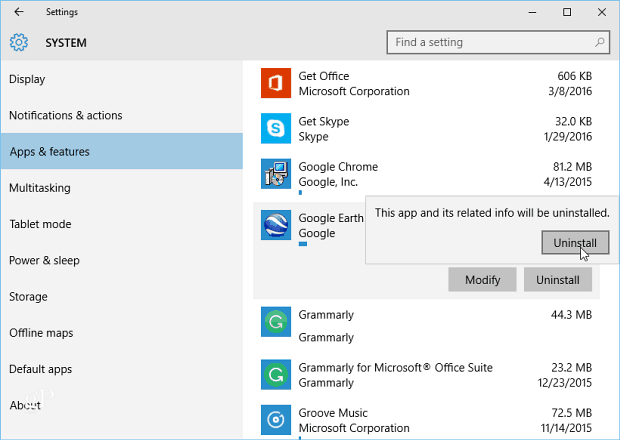
आपके द्वारा उपयोग किए जाने वाले प्रत्येक एप्लिकेशन पर क्लिक करें और फिर स्थापना रद्द करें और पुष्टि करें चुनें। यदि यह एक विंडोज स्टोर ऐप है, तो यह आपके मोबाइल डिवाइस की तरह ही अनइंस्टॉल करेगा। हालाँकि, पारंपरिक डेस्कटॉप ऐप अभी भी आपको अनइंस्टॉल विज़ार्ड के माध्यम से ले जाएगा।
यह भी ध्यान देने योग्य है कि आप इसकी स्थापना रद्द कर सकते हैं विंडोज 10 एप जो प्रीइंस्टॉल्ड आए मौसम या खेल ऐप्स की तरह। हालांकि, उनमें से सभी स्वेच्छा से नहीं छोड़ेंगे। उदाहरण के तौर पर मेल और कैलेंडर ऐप को लें। यह विंडोज 10 में बहुत अच्छी तरह से बेक किया गया है, लेकिन आप एक उपयोगिता का उपयोग कर सकते हैं उनसे छुटकारा पाने के लिए CCleaner.
फ़ाइल इतिहास संस्करण साफ़ करें
ध्यान दें: यह एक आपके बाहरी ड्राइव और स्थानीय डिस्क के उद्देश्य से है, लेकिन फिर भी समीक्षा के लायक है।
फाइल हिस्ट्री एक बिल्ट-इन टूल है विंडोज 8 में पेश किया गया और यह आपको उन फ़ाइलों को पुनर्प्राप्त करने की अनुमति देता है जिन्हें आप गलती से हटा सकते हैं, या एक पुराने संस्करण में संशोधित दस्तावेज़ को पुनर्स्थापित कर सकते हैं। यह अनिवार्य रूप से पसंद है OS X में Apple की टाइम मशीन लेकिन विंडोज के लिए। आपको नहीं पता होगा कि आपके पास यह था, और फ़ाइल इतिहास को कैसे पढ़ा जाए, इसके बारे में अधिक जानकारी के लिए हमारे लेख को पढ़ें।
यदि आपके पास यह चालू है और बाहरी संग्रहण स्थान से बाहर चल रहा है, तो आप पुराने संस्करणों को साफ कर सकते हैं। जब आप सेटिंग ऐप में फ़ाइल इतिहास को थोड़ा प्रबंधित कर सकते हैं, तो पारंपरिक नियंत्रण कक्ष में जाना आपका सबसे अच्छा दांव है।
मारो विंडोज की + एक्स अपने कुंजीपटल पर लाने के लिए छिपा हुआ बिजली उपयोगकर्ता मेनू और चुनें नियंत्रण कक्ष> फ़ाइल इतिहास> उन्नत सेटिंग्स.
वहां से क्लिक करें संस्करणों को साफ करें संपर्क। फिर आप चुन सकते हैं कि आप कितनी दूर संस्करणों को हटाना चाहते हैं। आप दो साल पुरानी या सब कुछ लेकिन सबसे हाल ही में फ़ाइलों को हटा सकते हैं।
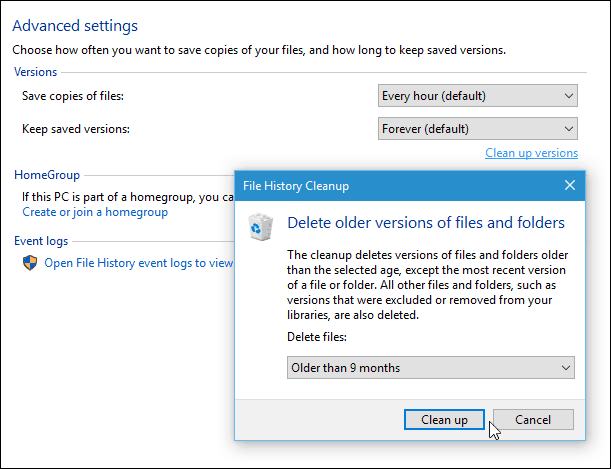
पुराने पुनर्स्थापना बिंदुओं को हटाएँ
यह टिप विंडोज 10 के लिए नई नहीं है। वास्तव में, आप इसे वापस एक्सपी में कर सकते हैं, लेकिन यह अभी भी वैध है और देखने लायक है। यदि आपके पास है विंडोज 10 में सिस्टम पुनर्स्थापना सक्षम, आप ड्राइव स्थान प्राप्त करने के लिए पहले के कुछ बिंदुओं को हटाना चाह सकते हैं।
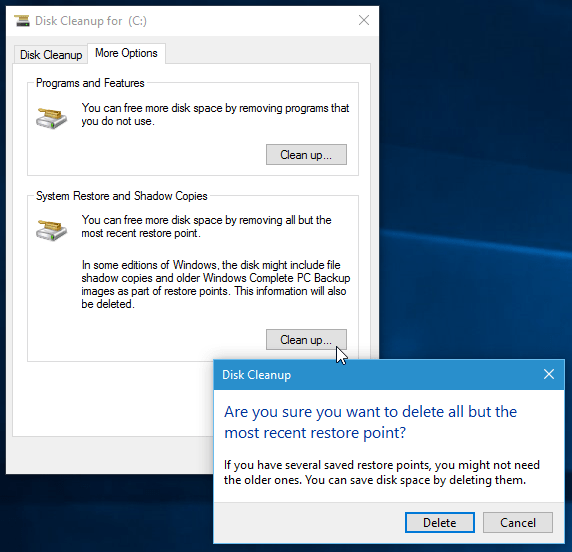
विंडोज 10 में ड्राइव स्पेस को पुनः प्राप्त करने पर अधिक
डिस्क स्थान खाली करने के लिए आपके पास कुछ अन्य विकल्पों पर एक नज़र डालते हैं:
- जबकि हम में से अधिकांश डिस्क क्लीनअप और प्रोग्राम्स और फीचर्स का उपयोग करके एप्स और फ्री में परिचित हैं अंतरिक्ष में, माइक्रोसॉफ्ट अंततः सेटिंग्स के बजाय उन विरासत सुविधाओं से छुटकारा पाने जा रहा है अनुप्रयोग। अधिक के लिए, पढ़ें: डिस्क स्थान खाली करने के लिए विंडोज 10 सेटिंग्स ऐप का उपयोग कैसे करें.
- हमने Windows.old को हटाने के बारे में पहले टिप में अंतरिक्ष के एक विशाल हिस्से को पुनः प्राप्त करने के तरीके को कवर किया, लेकिन ध्यान रखें कि एक प्रमुख अपडेट के बाद, डिस्क स्थान खाली करने के लिए उपलब्ध होगा। उदाहरण के लिए, देखें विंडोज 10 नवंबर अपडेट के बाद 20 जीबी से अधिक ड्राइव स्पेस को कैसे पुनः प्राप्त किया जाए.
- वहाँ भी कुछ सभ्य तृतीय-पक्ष उपकरण हैं जो ड्राइव स्पेस को साफ करने में सहायता करेंगे। अधिक जानकारी के लिए हमारे लेख को देखें मुफ्त उपयोगिताओं जो विंडोज पर ड्राइव स्पेस को पुनः प्राप्त करने में मदद करती हैं.
- डिस्क स्थान से बाहर निकलने के साथ एक समस्या में नहीं दौड़ने का एक अच्छा तरीका यह है कि आप सेवाओं का उपयोग करके अपने डेटा को क्लाउड में संग्रहीत करें एक अभियान, ड्रॉपबॉक्स, और गूगल ड्राइव. यह न केवल आपके स्थानीय डिस्क पर अधिक खुला भंडारण की अनुमति देता है, बल्कि आप अपनी फ़ाइलों को कहीं से भी एक्सेस कर सकते हैं जहां आपके पास इंटरनेट कनेक्शन है।
ऐसे कुछ तरीके हैं जिनसे आप सुनिश्चित कर सकते हैं कि आपके पास अपने विंडोज 10 डिस्क पर उतना ही खाली स्थान है? नीचे एक टिप्पणी छोड़ दो और हमें इसके बारे में बताएं।